
ස්කයිප් ගිණුමක් මකා දැමීමේ අවශ්යතාවය විවිධ අවස්ථා වලදී පැන නගී. උදාහරණයක් ලෙස, ඔබ ජංගම ගිණුම භාවිතා කිරීම නැවැත්වූ අතර එය නව ගිණුමකට වෙනස් කිරීම. නැතහොත් ස්කයිප් හි ඔබ ගැන සඳහන් කිරීම මකා දැමීමට අවශ්යය. කියවා බලන්න, ස්කයිප් හි පැතිකඩක් මකා දැමිය යුතු ආකාරය ඔබ ඉගෙන ගනු ඇත.
ස්කයිප් ගිණුමක් මකා දැමීමට ක්රම කිහිපයක් තිබේ. පහසුම ක්රමය වන්නේ පැතිකඩෙහි ඇති සියලුම තොරතුරු ඉවත් කිරීමයි. නමුත් මෙම අවස්ථාවේ දී, පැතිකඩ හිස්ව පැවතියද තවමත් පවතිනු ඇත.
වඩාත් දුෂ්කර නමුත් effective ලදායී ක්රමයක් වන්නේ මයික්රොසොෆ්ට් වෙබ් අඩවිය හරහා ගිණුම මකා දැමීමයි. ස්කයිප් වෙත පිවිසීමට ඔබ මයික්රොසොෆ්ට් පැතිකඩක් භාවිතා කරන්නේ නම් මෙම ක්රමය උපකාරී වේ. සරල විකල්පයකින් පටන් ගනිමු.
තොරතුරු ඉවත් කිරීමෙන් ස්කයිප් ගිණුමක් මකා දැමීම
ස්කයිප් වැඩසටහන දියත් කරන්න.

දැන් ඔබට පැතිකඩ දත්ත සංස්කරණ තිරයට යා යුතුය. මෙය සිදු කිරීම සඳහා, වැඩසටහන් කවුළුවේ ඉහළ වම් කෙළවරේ ඇති අයිකනය මත ක්ලික් කරන්න.

දැන් ඔබට පැතිකඩෙහි ඇති සියලුම දත්ත ඉවත් කිරීමට අවශ්යය. මෙය සිදු කිරීම සඳහා, එක් එක් පේළිය (නම, දුරකථනය යනාදිය) ඉස්මතු කර එහි අන්තර්ගතය ඉවත් කරන්න. ඔබට අන්තර්ගතය ඉවත් කළ නොහැකි නම්, අහඹු දත්ත සමූහයක් (අංක සහ අකුරු) ඇතුළත් කරන්න.

දැන් ඔබට සියලු සම්බන්ධතා මකා දැමිය යුතුය. මෙය සිදු කිරීම සඳහා, එක් එක් සම්බන්ධතාවය මත දකුණු-ක්ලික් කර "සම්බන්ධතා ලැයිස්තුවෙන් මකන්න" තෝරන්න.

ඊට පසු ඔබේ ගිණුමෙන් ඉවත් වන්න. මෙය සිදු කිරීම සඳහා, මෙනු අයිතම ස්කයිප්> ලොග්අවුට් තෝරන්න. වාර්තා.
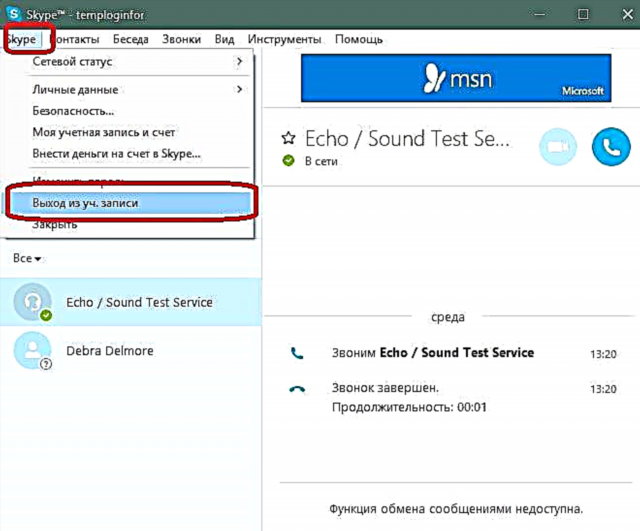
ඔබගේ ගිණුමෙන් ඔබේ පරිගණකයෙන් තොරතුරු මකා දැමීමට ඔබට අවශ්ය නම් (ස්කයිප් ඉක්මන් පිවිසීම සඳහා දත්ත සුරකිනු ඇත), ඔබ ඔබේ පැතිකඩ හා සම්බන්ධ ෆෝල්ඩරය මකා දැමිය යුතුය. මෙම ෆෝල්ඩරය පහත මාර්ගයේ පිහිටා ඇත:
සී: ers පරිශීලකයින් වැලරි ඇප් ඩේටා රෝමිං ස්කයිප්

එයට ඔබගේ ස්කයිප් පරිශීලක නාමයට සමාන නමක් ඇත. පරිගණකයෙන් පැතිකඩ තොරතුරු මකා දැමීමට මෙම ෆෝල්ඩරය මකන්න.
ඔබ Microsoft ගිණුමක් සමඟ ඔබගේ ගිණුමට පිවිසෙන්නේ නැත්නම් ඔබට කළ හැක්කේ එපමණකි.
දැන් අපි පැතිකඩ සම්පූර්ණයෙන් ඉවත් කිරීමට යමු.
ස්කයිප් ගිණුම සම්පූර්ණයෙන්ම මකා දැමිය හැකි ආකාරය
ඉතින්, ස්කයිප් හි පිටුවක් සදහටම මකා දැමිය හැක්කේ කෙසේද?
පළමුව, ඔබ ස්කයිප් වෙත පිවිසෙන Microsoft ගිණුමක් තිබිය යුතුය. ඔබගේ ස්කයිප් ගිණුම වසා දැමිය යුතු ආකාරය පිළිබඳ උපදෙස් අනුගමනය කරන්න. මෙන්න සබැඳියක්, ඔබට ගිණුම සම්පූර්ණයෙන්ම මකා දැමිය හැකි ක්ලික් කිරීම.

සබැඳිය අනුගමනය කරන්න. ඔබට වෙබ් අඩවියට පිවිසීමට අවශ්ය විය හැකිය.

මුරපදය ඇතුළත් කර පැතිකඩ වෙත යන්න.
දැන් ඔබට පැතිකඩ හා සම්බන්ධ ඊ-තැපෑලක් ඇතුළත් කළ යුතු අතර, ස්කයිප් පැතිකඩ මකාදැමීමේ පෝරමයට යාමට කේතයක් යවනු ලැබේ. ඔබගේ විද්යුත් ලිපිනය ඇතුළත් කර "කේතය යවන්න" බොත්තම ක්ලික් කරන්න.

කේතය ඔබගේ එන ලිපි වෙත යවනු ලැබේ. එය පරීක්ෂා කරන්න. කේතයක් සහිත ලිපියක් තිබිය යුතුය.

පෝරමයේ ලැබුණු කේතය ඇතුළත් කර ඉදිරිපත් කරන්න බොත්තම ක්ලික් කරන්න.

ඔබගේ Microsoft ගිණුම මකා දැමීම සඳහා තහවුරු කිරීමේ පෝරමයක් විවෘත වේ. උපදෙස් හොඳින් කියවන්න. ඔබට ගිණුම මකා දැමීමට අවශ්ය බව ඔබට විශ්වාස නම්, ඊළඟ බොත්තම ක්ලික් කරන්න.

ඊළඟ පිටුවේ, සියලු අයිතම පරීක්ෂා කර බලන්න, ඒවායේ ලියා ඇති දේ සමඟ ඔබ එකඟ බව තහවුරු කරයි. මකා දැමීමට හේතුව තෝරන්න සහ "වසා දැමීමට සලකුණු කරන්න" බොත්තම ක්ලික් කරන්න.

දැන් ඉතිරිව ඇත්තේ මයික්රොසොෆ්ට් සේවකයින් ඔබේ අයදුම්පත සලකා බලා ගිණුම මකා දමන තුරු බලා සිටීම පමණි.
මේ ආකාරයෙන්, ඔබගේ ස්කයිප් ගිණුම තවදුරටත් අවශ්ය නොවන්නේ නම් එය ඉවත් කළ හැකිය.











